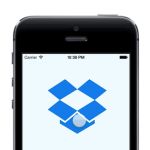< この記事をシェア >
Dropboxで削除したファイルをスマホからでも復活させる方法です。

もう自分の中では絶対になくてはならないオンラインストレージとなってしまったDropbox
マジで便利です。
そんなDropbox内にあるファイルを削除した場合、WindowsやMacなどPCであれば、普通のファイル同様「ゴミ箱」にいくのでカンタンに復元できます。
が、スマホだと「ゴミ箱」の概念がなく、iPhoneもAndroidもアプリ内から削除したファイルを元に戻す方法がありません。
ただアプリからは不可能(多分)ですが、スマホしかなくても削除済のファイルを元に戻すことはできるので紹介します。
【Dropbox】削除したファイルをスマホだけで復活させる方法
削除してから30日以内が期限
ちなみにDropboxのファイルは、手動で完全削除する以外は、削除から30日間保存される仕様となっています。
ファイル削除や破損に関しての詳細は、公式のQ&Aを確認してみてください↓
iPhoneもAndroidもOK。アプリではなくブラウザからアクセス
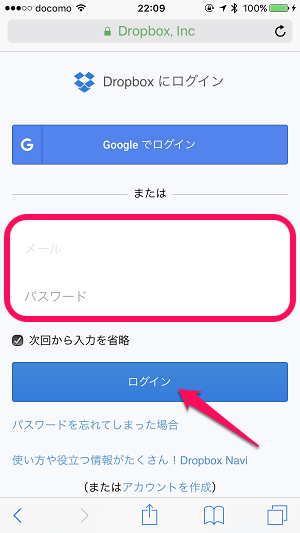
Safariなどブラウザでスマホ版のDropboxのWEBページにアクセスしてログインします。
⇒ https://www.dropbox.com/m/login
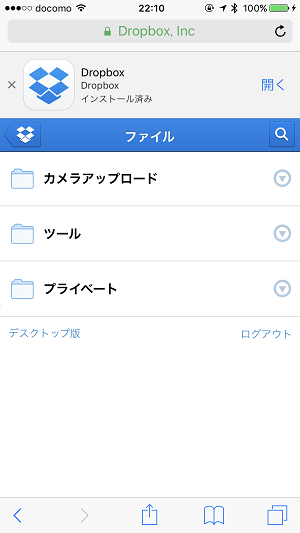
スマホ版のページにログインできます。
ただスマホ版だと削除済ファイルが表示されていません。
ちょっと見づらいけどデスクトップ版を表示する
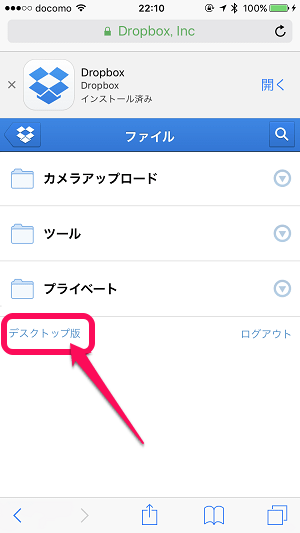
なので、デスクトップ版(PC版)を表示させてやる必要があります。
左下にうっすらと用意されている「デスクトップ版」をタップします。
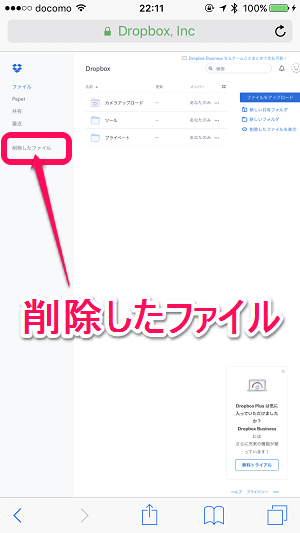
めちゃくちゃ見づらいですが、PCブラウザでDropboxにアクセスした時と同じ画面が表示されます。
左のメニューに「削除したファイル」というのがあるのでタップします。
PC版のページなのでダブルタップで拡大とかはできるのでご安心を。
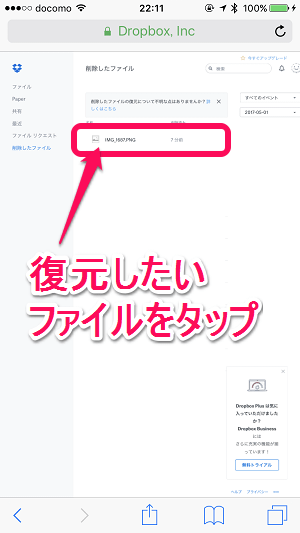
削除されて30日以内のDropbox上の「ゴミ箱」に入っている状態のファイル一覧が表示されます。
復元させたいファイルを探してタップします。
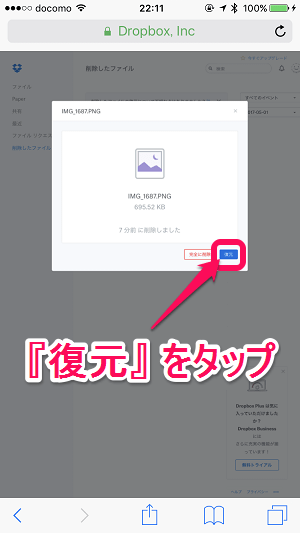
表示された中にある「復元(青いボタン)」をタップします。
現在は例なので←のように小さい画面で紹介していますが、実際に作業する時は拡大してからタップするようにしてください。
間違って隣のボタンを押すと「完全削除」になってしまうので。
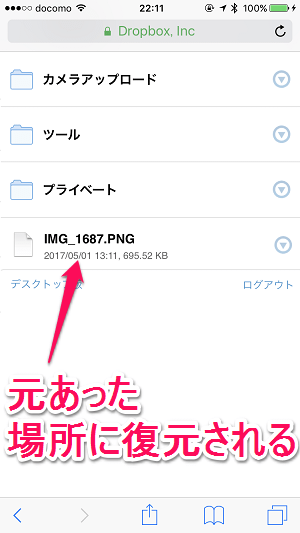
ファイルが元あった場所に復元出来ていればOKです。
このようにスマホ単体でもアプリではなくブラウザを使うことでDropbox内から削除してしまったファイルの復元ができます。
間違ってファイルを削除してしまった人や削除したけどやっぱり復活させたい、でもスマホしかない。。という人は↑の手順でやってみてください。
デスクトップ版を表示した時は文字がものすごく小さいので拡大しながら慎重に作業をどうぞ。
ちなみにDropbox Plus(有料版)を使っている人や購入を検討している人は絶対にeSHOPがおトクですよ~

⇒ ソースネクストでDropbox Plus 3年版を購入すれば666円/月
< この記事をシェア >
\\どうかフォローをお願いします…//
この【Dropbox】スマホのみで削除したファイルを復元する方法 – iPhone・Android対応の最終更新日は2017年5月4日です。
記事の内容に変化やご指摘がありましたら問い合わせフォームまたはusedoorのTwitterまたはusedoorのFacebookページよりご連絡ください。